Die Länge von Verzeichnissen bis hin zur Datei beträgt normalerweise unter Windows maximal 260 Zeichen. Wer mehr brauchte oder einen Pfad mit mehr Zeichen aufrufen wollte erhält folgende Fehlermeldung:
Zielpfad ist zu lang
Der Dateiname ist für den Zielordner zu lang. Kürzen Sie den bzw. die Dateinamen, und wiederholen Sie den Vorgang, oder verwenden Sie einen anderen Ort mit einem kürzeren Pfad.
Damit man dennoch an diese Dateien gelangt oder Pfade mit mehr als 260 Zeichen nutzen kann, kann folgendes in der Registry oder per Gruppenrichtlinien Editor, geändert werden.
Windows 10 – mehr als 260 Zeichen im Pfadnamen per Gruppenrichtlinie
Diese Option funktioniert nur bei Windows 10 in der Pro- oder Enterprise Version.
- gpedit.msc ausführen
- aufrufen von: Computerkonfiguration -> Administrative Vorlagen -> System -> Dateisystem
- Doppelklick auf Lange Win32-Pfade aktivieren
- nun Radiobutton für Aktivieren anklicken, bestätigen und mit OK übernehmen
Windows 10 – mehr als 260 Zeichen im Pfadnamen per Registry
In der Home-Edition von Windows10 ist dies nur per Registry wie folgt möglich.
- regedit ausführen
- aufrufen von : HKEY_LOCAL_MACHINE\SYSTEM\CurrentControlSet\Control\FileSystem
- rechts den DWORD (32-bit) Eintrag LongPathsEnabled mit einem Doppelklick öffnen
- nun als Wert 1 (Eins) eingeben
Rechnerneustarten und Have fun …
Interessiert in verschiedenste IT Themen, schreibe ich in diesem Blog über Software, Hardware, Smart Home, Games und vieles mehr. Ich berichte z.B. über die Installation und Konfiguration von Software als auch von Problemen mit dieser. News sind ebenso spannend, sodass ich auch über Updates, Releases und Neuigkeiten aus der IT berichte. Letztendlich nutze ich Taste-of-IT als eigene Dokumentation und Anlaufstelle bei wiederkehrenden Themen. Ich hoffe ich kann dich ebenso informieren und bei Problemen eine schnelle Lösung anbieten. Wer meinen Aufwand unterstützen möchte, kann gerne eine Tasse oder Pod Kaffe per PayPal spenden – vielen Dank.


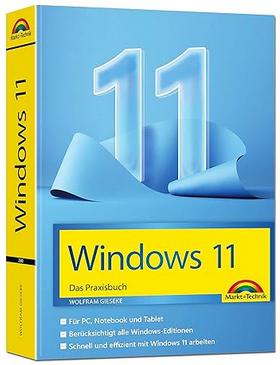
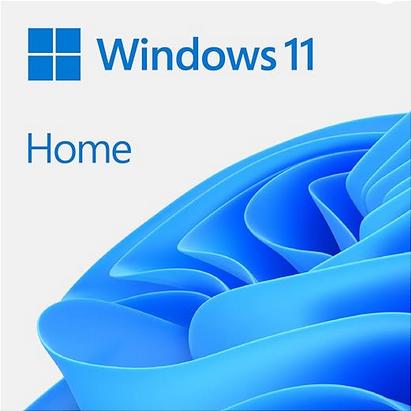
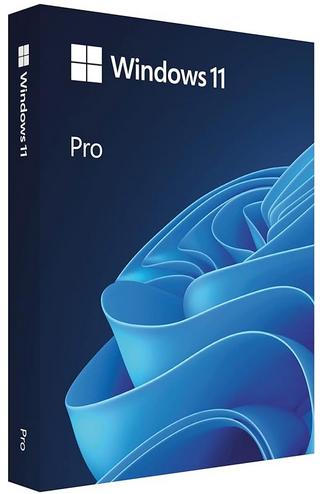
Der Explorer kann keine langen Pfade schreibend verwenden. Egal, was man in der Registry freischaltet. Lesen funktioniert. Schreiben nicht. Letzteres können nur vernünftig programmierte Anwendungen wie z.B. der Total Commander.
Hallo,
trotz „Lange Win-32-Pfade aktiviert“ kommt die Meldung zielpfad ist zu lang.
Im Registrierungs-Editor ist bei LongPathsEnabled der Wert 1 hinterlegt.
Warum bekomme ich denoch die Meldung und wie kann ich noch vorgehen?
Vielen Dank im Voraus.
VG Matthias Eberl
Hi,?
welche Windows 10 Version ist genau installiert, Eingabeaufforderung